Hiberfil.sys - hvad er det her? Sådan fjerner du hiberfil.sys på Windows 7 og Windows 8. Kan jeg afinstallere hiberfil.sys
Moderne computerteknologi erret økonomisk med hensyn til strømforbrug, men udviklerne af Windows-systemet sørgede for, at mængden af forbrugt energi generelt blev holdt på et minimum i perioder med PC-inaktivitet. Dette gøres ved at overføre computeren til en af tre energibesparende tilstande: søvn, dvaletilstand eller blandet (hybrid).
Grundlæggende søvnmønstre og forskellen mellem dem

Sove kaldes lav tilstandstrømforbrug, der ikke påvirker hukommelsesmoduler med driftsdata på dem, så de er aktive. Du kan overføre en computer fra denne tilstand til dens normale tilstand på få sekunder. En personlig computer i sovemodus kan sammenlignes med en pauset dvd-afspiller: i begge tilfælde standser teknikeren straks de udførte operationer, men kan samtidig straks fortsætte arbejdet på det rigtige tidspunkt.
Dvaletilstand er en anden strømsparetilstand,først introduceret i Windows version af Vista og fokuserede primært på computerudstyr, der kører på batterier (laptops, netbooks). Denne tilstand bevarer alle data fra RAM på harddisken på en pc, før du lukker den ned i hiberfil.sys-filen. Når den er tændt, vender enheden tilbage til sin tidligere tilstand, herunder alle tidligere åbne programmer eller programmer på det tidspunkt, hvor computeren går i dvaletilstand. Mængden af strømforbruget i dvaletilstand er den mindste af alle strømbesparende tilstande i Windows, så det anbefales at bruge det i tilfælde af langvarig inaktivitet i en pc eller manglende evne til at genoplade et laptopbatteri.
Blandet eller hybridt, hvilemodus repræsentereren kombination af normal søvn og dvaletilstand. Det er primært beregnet til stationære pc'er, indebærer bevaring af alle åbne dokumenter og programmer i RAM og på harddisken med den efterfølgende overgang til reduceret strømforbrug. Med aktiv hybrid sovemodus skifter computeren automatisk til den, når den går i dvaletilstand. Typisk er denne strømbesparende tilstand installeret som standard på alle desktops og bærbare computere. I modsætning til dvaletilstand skal computeren i denne tilstand ikke være slukket, men i tilfælde af uventet strømfejl i en pc eller computer kan data fra disken genoprettes.

Hiberfil.sys, hvad er denne fil ansvarlig for og er det muligt at slette den?
Overvej nærmere, hvilken slags fil hiberfil.sys og hvad er dens rolle i operativsystemet. Til at begynde med bemærker vi, at filen af interesse er uløseligt forbundet med dvaletilstanden. Du spørger hvordan? Svaret er simpelt - med dvaletilstanden bliver dataene fra RAM skrevet til en speciel fil - hiberfil.sys, så dimensionerne falder sammen med RAM'ens kapacitet. Derfor fjerner du det, du kan fordoble mængden af RAM. Det er dog klart at dømme efter hiberfil.sys-udvidelsen, at dette er en systemfil, og sletning af det simpelthen ikke vil fungere. Da det er ansvarligt for driften af dvaletilstanden, skal du først deaktivere denne tilstand.
Er det muligt at deaktivere dvaletilstanden og hvordan man gør det?
Ikke alle brugere bruger tilstanden.dvaletilstand, hvilket i stedet foretrækker en mindre økonomisk, men hurtigere, sovemodus. De kan naturligvis gerne deaktivere dvaletilstanden for at kunne overføre hiberfil.sys eller helt slette den. Dette er normalt nødvendigt, når harddisken ikke har nok hukommelse, og den nævnte fil når op til 4 GB.
I tilfælde af Windows XP deaktiveres tilstandendvale er gjort som følger. For det første skal du åbne kontrolpanelet, og vælg derefter det nødvendige element "Ydelse og vedligeholdelse" og klik på ikonet "Strømforsyning".

I vinduet, der vises, skal du vælge fanen "Sovefunktion" og afmarkere feltet med tilladelse til at bruge denne tilstand. Efter disse handlinger kan hiberfil.sys-filen nemt fjernes.
Stien til at komme i andre versioner af operativsystemets funktionerfjernelse af hiberfil.sys (f.eks. Windows 7 eller Windows 8) er noget mere kompliceret og forvirrende. Den første ting at begynde med er at slukke for dvaletilstand. For at gøre dette skal du åbne kontrolpanelet på din computer eller laptop og vælge punktet "Strømforsyning", og i det gå til indstillingerne, gå i dvaletilstand.
Dernæst skal du indstille alle dvaletilstandene for den bærbare computer eller computer til "aldrig".
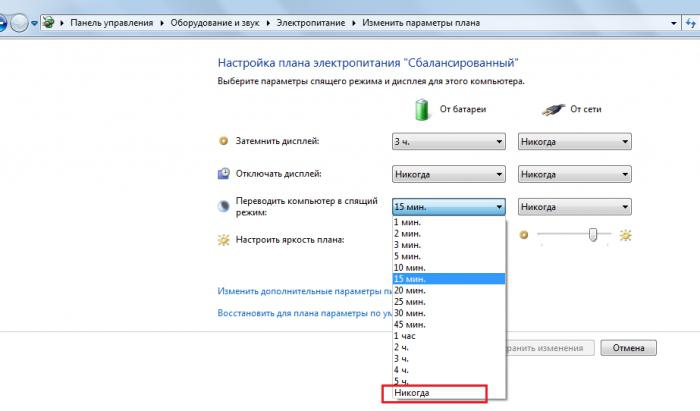
I teorien, efter alle disse manipulationer bør væreEvnen til at slette en fil er blevet opnået, men i realiteten kan en hiberfil.sys-fejl opstå, og systemet fortsætter med at udstede en besked om, at denne fil bruges af en anden applikation. For at komme ud af denne situation og stadig fjerne den forfalskede fil, kan du bruge kommandolinjen uden at have glemt at få administratorrettigheder.
Slet hiberfil.sys-filen, når du bruger kommandolinjen
Først og fremmest skal du åbne kommandolinjen. For at gøre dette skal du skrive cmp.exe i søgelinjen. Derefter åbner kommandoprompten under administratorrettigheder.

Derefter skal du indtaste kommandoen Exit tilexit kommandolinje Som et resultat af de udførte handlinger vil filen sandsynligvis ikke engang blive slettet, da den selvdestruderer. Men hvis dette ikke sker, skal du slette det manuelt.
Notesblok er et andet værktøj til at arbejde med hiberfil.sys.

En anden fjernelsesindstilling i Windows 7 ellerWindows 8 hiberfil.sys er brug Notepad. Dette er også ret simpelt. Først skal du åbne et notesblok, sæt kommandoen powercfg.exe -hoff i det og gem filen med .txt-tilladelsen. Derefter skal du ændre udvidelsen til .bat og starte den som administrator. Som med kommandolinjen slettes den pågældende fil.
Slet hiberfil.sys-filen ved hjælp af Windows-registreringseditoren
Hvis nogen vil bruge tilsletning af hiberfil.sys-filen på en mere usædvanlig måde, kan du bruge Windows-registreringseditoren. For at gøre dette skal du gå til registerafdelingen HKEY_LOCAL_MACHINESYSTEMCurrentControlSetControlPower og indstille værdierne for HiberFileSizePercent og HibernateEnabled parametrene til nul. Endelig lukker vinduet med registreringsdatabasen, og genstart computeren efter alle nødvendige handlinger. Det anbefales ikke at bruge denne metode til nybegyndere.
Recovery hiberfil.sys efter fjernelse
Hvis nogen tid efter sletning af filenhiberfil.sys pludselig igen var der behov for at bruge dvaletilstanden, er det nødvendigt at genoprette denne fil. For at gøre dette skal du udføre følgende trin:
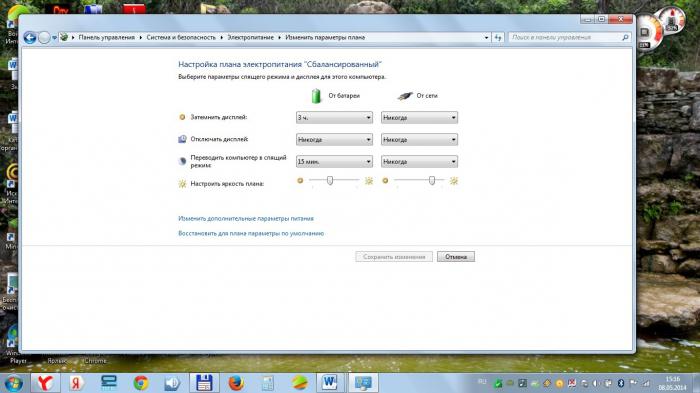
- Kør kommandoprompten med administrative rettigheder og indtast kommandoen powercfg.exe -hoff ind i den og tryk på "Enter" -tasten;
- Åbn kontrolpanelet, gå til afsnittet "System og sikkerhed", vælg "Strømforsyning", og gå ind i strømplanlægningen
- Vælg yderligere ændringer til yderligere parametrestrømforsyningen og i det maksimerede vindue i alle indstillinger i dvaletilstanden indstilles en bestemt tid, hvorefter computeren automatisk skifter til denne tilstand;
- Klik på "OK" og luk alle vinduer.
Derefter vil det være muligt at bruge dvaletilstand igen.
Sådan migreres hiberfil.sys til Windows 7?
Nogle brugere ønsker at frigøreekstra plads på systemdisken, snuble på filen hiberfil.sys, og slette som, du kan øge mængden af ledig plads betydeligt. Imidlertid er mange mennesker bange for at gøre dette, fordi det er tydeligt at dømme efter hiberfil.sys udvidelsen, at dette er en systemfil. Det ser ud til at være naturligt at spørge om det kan overføres til en anden disk, samtidig med at man beholder evnen til at bruge dvaletilstanden og frigøre ekstra plads på systemdisken. Desværre virker det ikke, da operativsystem bootloader, hvor stien til denne fil er syet, ser kun hovedpartitionen hvor hiberfil.sys skal placeres.
konklusion
Så vi regnede det ud, hiberfil.sys - hvad det er, og overvejede de vigtigste måder at fjerne det på. Hver bruger skal selv bestemme, hvor meget han har brug for det. På den ene side, slippe af med denne fil, kan du få en masse ekstra plads på drev C, hvilket altid er ikke nok. At sige utvetydigt: fjernelse af hiberfil.sys, at dette er godt, vil ikke fungere, da der er en negativ side, der vedrører ejerne af bærbare computere i første omgang. Afskaffelsen af denne fil gør det automatisk umuligt at bruge dvaletilstanden, som som nævnt ovenfor var designet primært til batteridrevet udstyr. Denne tilstand er yderst praktisk at bruge under rejser, studier, arbejde, da det giver dig mulighed for at vende tilbage til programmer eller websteder, der var åbne på et hvilket som helst passende tidspunkt og fortsætte med at arbejde med dem uden at spilde tid til at starte dem igen. Afhængigt af hvad der er vigtigere for dig (ekstra diskplads eller computerbrugbarhed), skal du vælge.







